Den här handledningen visar hur du aktiverar din Apple iPhone eller iPad att synkronisera med Microsoft Outlook 2016-kontakter, kalender och/eller e-post. Det finns några olika sätt att utföra denna uppgift. Välj bara den uppsättning steg som fungerar bäst för dig.
Alternativ 1 – iCloud
Med det här alternativet kan du synkronisera Outlook med iCloud, och objekt synkroniseras till din enhet.
- Från iPhone eller iPad, gå till "inställningar” > “iCloud” och se till att ditt iCloud-konto är konfigurerat och inloggat.
- Ladda ner och installera iCloud på din Windows-dator. Se till att starta om datorn efter installationen.
- Öppna iCloud på din Windows-dator från "Start” > “Alla appar” > “iCloud” > “iCloud“.
- Kolla "Kontakter, kalendrar och uppgifter" alternativet. Om du vill synkronisera e-post måste du skapa en iCloud-e-postadress om du inte redan har gjort det. Använd "Skapa en iCloud-e-postadress” länken högst upp i fönstret för att skapa ett e-postkonto. Välj "Tillämpa” när den är klar.
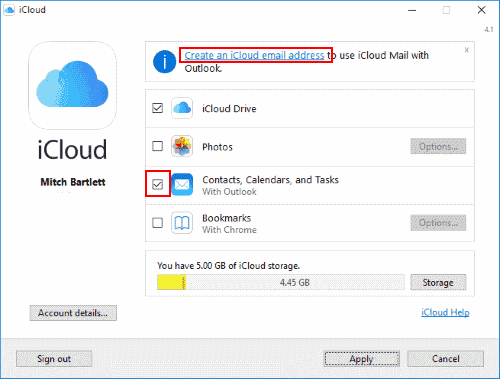
Dina Outlook-objekt bör nu synkroniseras med iCloud, som också synkroniseras med din iOS-enhet.
Alternativ 2 – iTunes
Det här alternativet låter dig synkronisera kalender- och kontaktinformation från enheten med Outlook via iTunes. iCloud måste vara inaktiverat för att det här alternativet ska fungera.
- Från iPhone eller iPad, gå till "inställningar” > “iCloud” och se till att du är utloggad från iCloud. Alternativet att logga ut finns längst ner.
- Anslut din enhet till din dator med USB-kabeln. iTunes bör öppnas automatiskt. Om inte, starta iTunes från "Start” > “Alla appar” > “iTunes” > “iTunes“.
- Välj ikonen för din enhet i det övre vänstra hörnet av skärmen.
- Välj "Info" i den vänstra rutan.
- Markera de objekt du vill synkronisera och välj sedan vad du vill synkronisera med.
- “Synkronisera kontakter med” > “Syn“.
- “Synkronisera kalendrar med” > “Syn“.
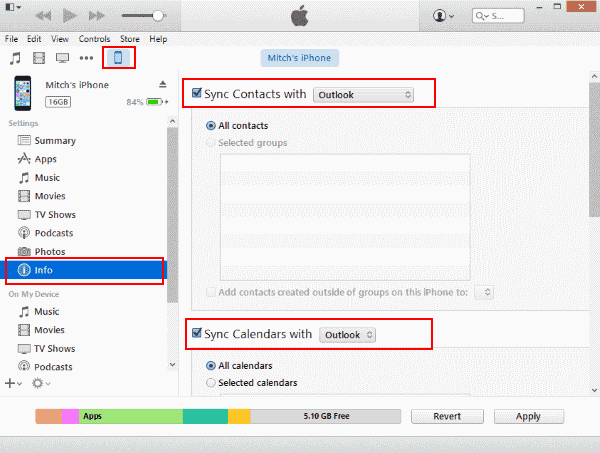
- Välj "Synkronisera” när du vill synkronisera data.
Din Outlook-kalender och dina kontakter bör nu synkroniseras med din iPad eller iPhone.
Alternativ 3 – Outlook.com
Om din version av Outlook synkroniseras med Outlook.com (tidigare Hotmail) kan du använda det här alternativet. Om du arbetar med en företagsmiljö kan du behöva kolla med din IT-avdelning för att se om det här alternativet är tillgängligt.
- Från hemskärmen väljer du "inställningar“.
- Välj "E-post, kontakter, kalendrar“.
- Om det är första gången du har inställningsobjekt i det här området, välj "Outlook.com“. Annars väljer du "Lägg till konto” > “Outlook.com“.
- Ange dina Outlook.com-data i "E-post" och "Lösenord” fält. Ge även kontot en beskrivning som du kan använda för att identifiera det. Exempel: "Marty's Outlook".
Alternativ 4 – Byte
Om du vill synkronisera kontakter i en företagsmiljö kan ditt företag ha en Exchange-server som du kan synkronisera Outlook-kontakter med. Det här alternativet kanske bara är tillgängligt om din iPhone eller iPad är ansluten till ditt interna företagsnätverk.
- Från hemskärmen väljer du "inställningar“.
- Välj "E-post, kontakter, kalenders”.
- Om det är första gången du har inställningsobjekt i det här området, välj "Utbyta“. Annars väljer du "Lägg till konto” > “Utbyta“.
- Ange din Exchange-information genom att fylla i "E-post" och "Lösenord” fält. Det kommer troligen att vara din företags e-postadress tillsammans med ditt vanliga domänlösenord. Ange en "beskrivning" som du kan använda för att identifiera kontot.
FAQ
Varför synkroniseras inte Outlook med iCloud?
Se till att "iCloud Outlook-tillägget" är aktiverat i Outlook. Gå till "Fil” > “alternativ” > “Tillägg” > “Gå…" och se till "iCloud Outlook-tillägg” är markerad. Om den avmarkeras av sig själv kan ett annat plugin komma i konflikt med det och inaktivera det. Du måste hitta den plugin och inaktivera den.
I vissa fall kan du behöva logga ut din Apple-enhet från iCloud och sedan in igen för att få synkroniseringen att fungera igen.